Transfira vídeos do iPhone para o Windows
para transferir vídeos do iPhone para o PC você precisa instalar iTunes, O software multimídia histórico da Apple que contém os drivers necessários para que o Windows reconheça o "iPhone por".
Se você ainda não fez isso, conecte-se à Windows 10 Microsoft Store e baixe o iTunes de lá. Alternativamente, conecte-se ao site da Apple e clique no botão para baixar a versão clássica do iTunes no seu PC. Quando o download for concluído, abra o arquivo iTunes6464Setup.exe e conclua o processo de instalação do iTunes clicando em primeiro para a frente e, em seguida, Instalar, Sim, Sim e final.

Neste ponto, conecte o iPhone ao PC usando o cabo Lightning e aguarde até que o telefone seja reconhecido pelo iTunes (que entretanto iniciará sozinho se ainda não estiver aberto). Se esta for a primeira vez que conecta o iPhone ao computador, você precisará autorizar comunicação entre os dois dispositivos pressionando os botões apropriados que aparecerão na tela do smartphone e na área de trabalho do computador.
Após autorizar a comunicação entre o iPhone e o computador, abra oExplorador de arquivos Windows (o ícone de pasta amarela localizado na barra de tarefas, canto inferior esquerdo) e selecione o item Este PC / Computador na janela que se abre (na barra lateral esquerda).
Agora, clique com o botão direcção noiPhone presente em "Este PC" (ou "Computador") e selecione o item Importe imagens e vídeos no menu que aparece.
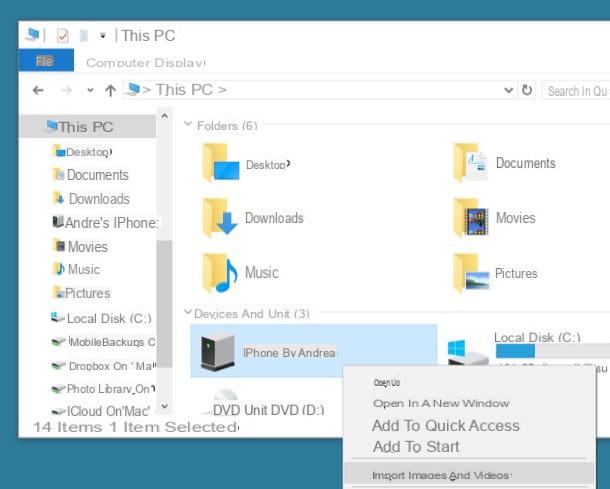
Após um breve upload, uma janela será aberta com uma prévia de algumas fotos salvas no rolo da câmera do iPhone e um campo de texto no o que digitar as tags a serem atribuídas ao conteúdo multimídia a ser importado. Em seguida, clique no item Outras opções localizado no canto inferior esquerdo e, na janela que se abre, selecione a pasta Vídeo no menu suspenso Importar vídeo para.
Neste ponto, clique no botão OK, certifique-se de que haja uma marca de seleção ao lado do item Revise, organize e agrupe os itens a serem importados e vai para a frente para selecionar os filmes a serem importados para o PC e / ou dividi-los em grupos personalizados. Depois de colocar a marca de seleção ao lado dos vídeos (e se quiser também as fotos) a serem importados para o PC, clique no botão importação para começar a transferir dados para o seu computador.
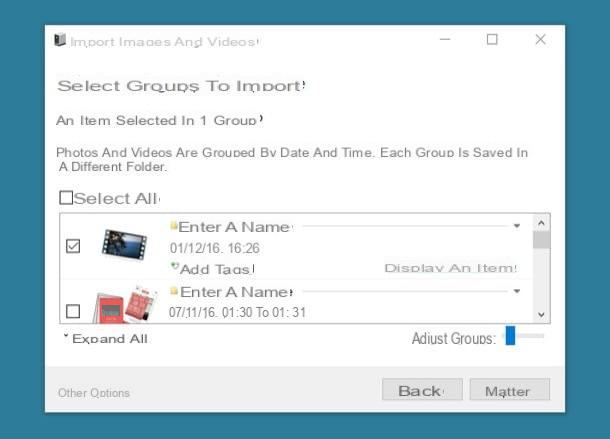
Um método alternativo para obter o mesmo resultado é abrir oExplorador de arquivos Windows, vá para a pasta Computador / Questo PC> iPhone> Armazenamento interno> DCIM> 100APPLE e copie "à mão" os vídeos de seu interesse no PC. Cabe a você escolher o que procedimento parece mais confortável para você concluir.
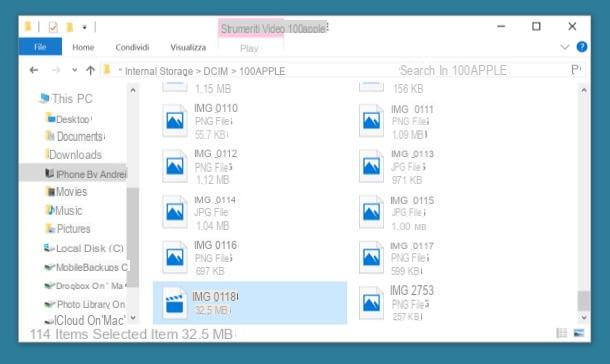
Transfira vídeos do iPhone para o Mac
Como você pode facilmente adivinhar, o processo de importação de vídeos do iPhone para o Mac é ainda mais fácil do que no Windows. Isso ocorre porque não há necessidade de instalar o iTunes (que está incluído "padrão" em todas as versões do macOS) e porque os computadores Apple são equipados com foto: um excelente software multimídia que permite organizar, gerenciar, editar e importar fotos e vídeos digitais de vários dispositivos, incluindo, é claro, o iPhone.
Se você tiver um Mac, portanto, para importar os vídeos filmados com o iPhone no computador, basta conectar o smartphone ao computador usando o cabo fornecido e aguardar que ele inicie automaticamente. foto.
Assim que o programa for iniciado, selecione o item relacionado aiPhone na barra lateral esquerda e escolha se deseja copiar todas as fotos e vídeos do iPhone para o Mac (clicando no botão Importar todos os novos itens localizado no canto superior direcção) ou se deseja selecionar manualmente os vídeos a serem importados para o computador e clicar no botão Importar xx selecionado. Todos os vídeos e imagens copiados do "iPhone por" poderão ser visualizados no arquivo de fotos.
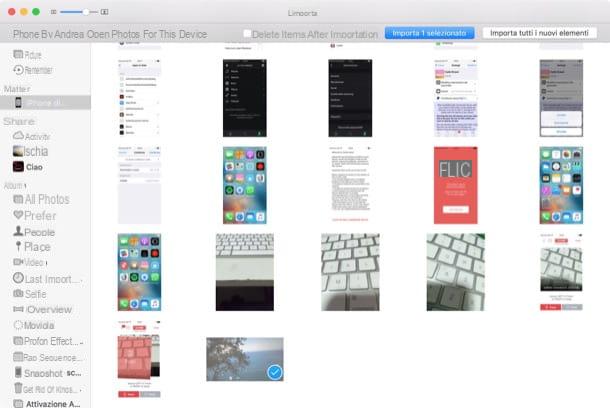
Transfira vídeos do iPhone para o computador via iCloud
Você gostaria de ter uma única biblioteca de fotos e vídeos sincronizados automaticamente em todos os seus dispositivos? Então eu acho que você pode estar interessado no Biblioteca de fotos do ICloud.
Se você nunca ouviu falar, o iCloud Photo Library é um serviço gratuito oferecido pela Apple que permite armazenar todas as suas fotos e vídeos na nuvem, mantendo-os sincronizados em todos os dispositivos conectados ao seu Apple ID: iPhone, iPad, Mac e PC com Windows (por meio de um cliente específico a ser baixado separadamente). O serviço, como mencionado, é gratuito, mas corrói o espaço de armazenamento no iCloud unidade. Isso significa que com os 5 GB de armazenamento fornecidos pelo plano gratuito do iCloud Drive, você pode armazenar muito pouco. Você precisa se inscrever em um dos planos pagos do iCloud (a partir de € 0,99 / mês para 50 GB de armazenamento) para desfrutar totalmente do serviço.
Se você está convencido de que deseja ativar a Biblioteca de fotos do iCloud, vá para o menu de definições do iOS (o ícone de engrenagem localizado na tela inicial) e ative um plano pago para o iCloud Drive pressionando o seu nome e primeiro selecionando o caixa relacionada ao espaço disponível no iCloud e então a voz Alterar plano de armazenamento na tela que se abre.
Em seguida, vá para Configurações> [Seu nome]> iCloud> Fotos e ative as opções Biblioteca de fotos do ICloud e Otimize o espaço do iPhone. Desta forma, não apenas suas fotos e vídeos serão armazenados automaticamente na nuvem, mas as fotos e vídeos mais antigos serão excluídos automaticamente da memória do iPhone para liberar espaço (mas permanecerão visite em baixa o queidade e disponíveis para streaming direto . do iCloud).
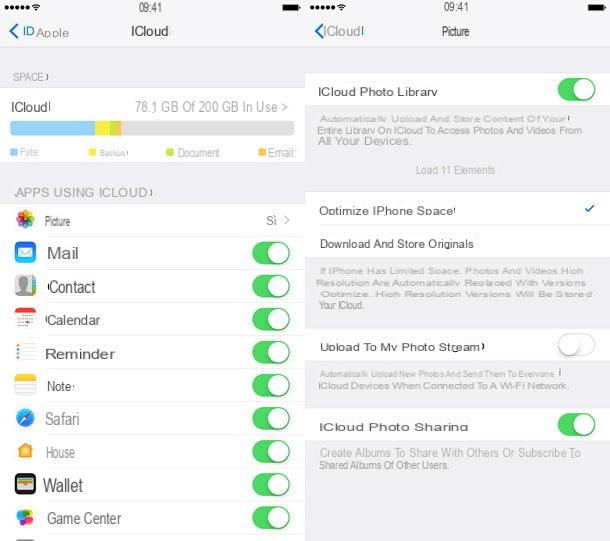
Nota: se você estiver usando uma versão do iOS anterior a 10.3, para mudar o plano de armazenamento do iCloud, você deve ir para Configurações> iCloud> Espaço, enquanto para ativar a Fototeca do iCloud você tem que ir para Configurações> iCloud> Fotos.
Ative a sincronização do iCloud no PC
Agora, para ativar a sincronização de fotos e vídeos do iCloud em seu PC, você precisa instalar o cliente iCloud para Windows: um pequeno programa gratuito, desenvolvido pela Apple, que permite baixar automaticamente todas as fotos, vídeos e documentos armazenados no iCloud Drive para o seu computador.
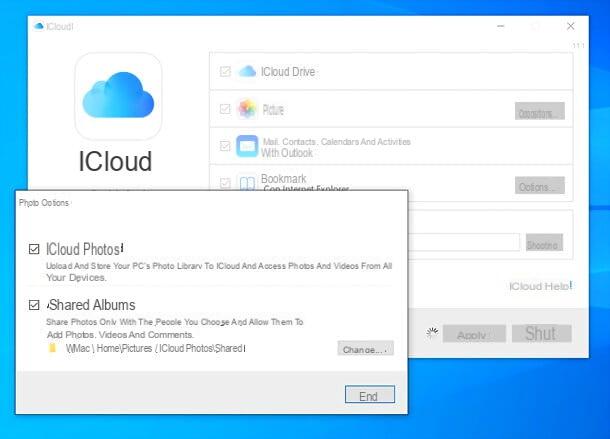
Se você usar janelas 10, você pode baixar o cliente iCloud diretamente da Microsoft Store. Se, por outro lado, estiver usando o Windows 8.x ou anterior, você pode baixar o pacote de instalação do software no site da Apple (clicando no link No Windows 7 e Windows 8, você pode baixar o iCloud para Windows no site da Apple).
Quando a instalação estiver concluída, inicie o cliente iCloud, faça login com seu ID Apple e marque a caixa para foto. O conteúdo da sua biblioteca será sincronizado em uma versão otimizada no PC e baixado na versão completa quando selecionado no Explorador de Arquivos (do iCloud presente na pasta Imagens do PC).
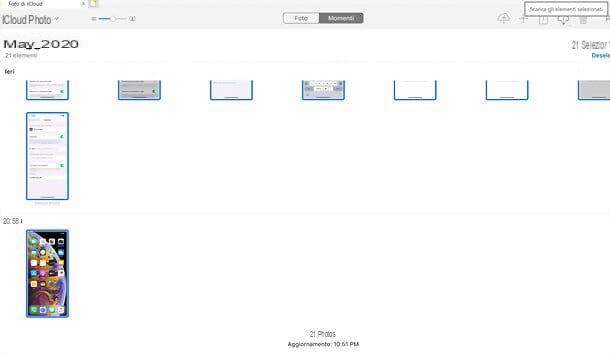
Alternativamente, você pode baixar fotos do iCloud conectando a Biblioteca de Fotos do iCloud online, fazendo login com seu ID Apple, selecionando as imagens para baixar (pressionando Ctrl + clic para selecionar conteúdos individuais ou Ctrl + A para selecionar todos) e pressionando o ícone de Nuvem localizado no canto superior direcção.
Ative a sincronização do iCloud no Mac
Se você estiver usando um Mac, para ativar a sincronização de vídeos e fotos da Biblioteca do iCloud, você precisa realizar duas operações muito simples.
- Aberto Preferências do Sistema (o ícone de engrenagem localizado na barra Dock), selecione Apple ID / iCloud e certifique-se de que seu Mac esteja associado ao mesmo ID Apple do seu iPhone. Caso contrário, corrija-o agora e faça login com o ID Apple associado ao seu iPhone.
- Abra o aplicativo foto macOS, vá para o menu Fotos> Preferências localizado no canto superior esquerdo e selecione a guia iCloud na janela que se abre. Em seguida, coloque a marca de seleção ao lado do item Fotos do ICloud e pronto.
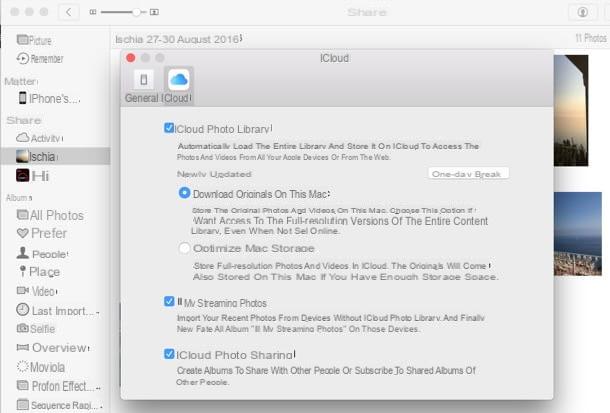
Bem: a partir de agora, todas as fotos e vídeos feitos com o iPhone (ou o quequer outro dispositivo que tenha acesso à Biblioteca de fotos do iCloud) serão baixados automaticamente para o aplicativo macOS Photos. Se você deseja manter todo o conteúdo com o queidade original, certifique-se de colocar a marca de seleção ao lado do item Baixe os originais neste Mac nas configurações do aplicativo Fotos.
Se você deseja obter um resultado semelhante ao que a Biblioteca de Fotos do iCloud garante, sem gastar muito, experimente o Google Fotos. Este é um serviço gratuito oferecido pelo Google que permite fazer upload para a nuvem (mais precisamente para o iCloud Drive) todas as fotos e vídeos em seus dispositivos, incluindo o iPhone. Funciona de forma totalmente automática e não tem limites de espaço (embora as fotos possam ter uma resolução máxima de 16MP e os vídeos uma resolução máxima de 1080p). Para sincronizar fotos e vídeos enviados ao Google Fotos para o seu PC, você precisa instalar o cliente Google Drive.
Como transferir vídeos do iPhone para o PC sem fio
Para concluir, deixe-me apontar algumas soluções que permitem a transferência de vídeos (e o quequer outro tipo de arquivo) do iPhone para o computador sem fio, portanto, sem conectar fisicamente os dois dispositivos e sem ativar a sincronização da biblioteca via serviços em nuvem .
- Airdrop - se você tiver um Mac fabricado após 2008 e um iPhone modelo 5 ou superior, poderá compartilhar arquivos do iPhone para o computador usando o AirDrop. Caso você nunca tenha ouvido falar, AirDrop é uma tecnologia sem fio da Apple que permite transferir arquivos de um dispositivo para outro usando redes Wi-Fi e Bluetooth. Usá-lo é muito fácil: basta abrir o arquivo a ser compartilhado no iOS (neste caso, um vídeo no aplicativo Fotos), abrir o compartilhando (o ícone de seta para cima) e selecione o nome do Mac no menu que é aberto. Para que tudo funcione corretamente, o Mac e o iPhone devem estar próximos e conectados à mesma rede sem fio. Para saber mais, leia meu tutorial sobre como funciona o AirDrop.
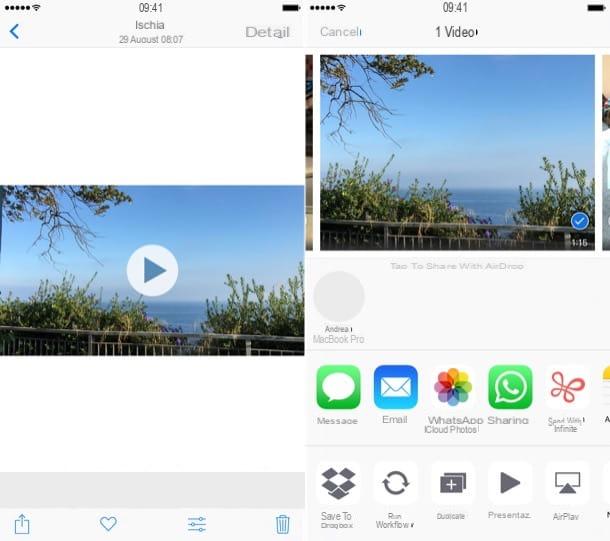
- Droplr - se você deseja usar um sistema semelhante ao AirDrop em um modelo Windows PC ou Mac que não seja compatível com a tecnologia mencionada, experimente o Droplr. Este é um aplicativo gratuito que permite compartilhar o quequer tipo de arquivo sem fio entre Windows, iOS e Mac. O único requisito para que tudo funcione é a autenticação com a mesma conta. A versão gratuita do serviço permite que você carregue um número máximo de 10 arquivos por mês para um total de 1 GB de armazenamento. Para remover esses limites, você precisa assinar uma assinatura paga ($ 10 / mês).
As informações que acabei de dar também se aplicam às fotos. De o quequer forma, se você quiser se aprofundar em todos os aspectos relacionados ao procedimento de importação de fotos do iPhone para o PC, leia o tutorial que dediquei especificamente a este tema.
Como transferir vídeos do iPhone para o PC

























